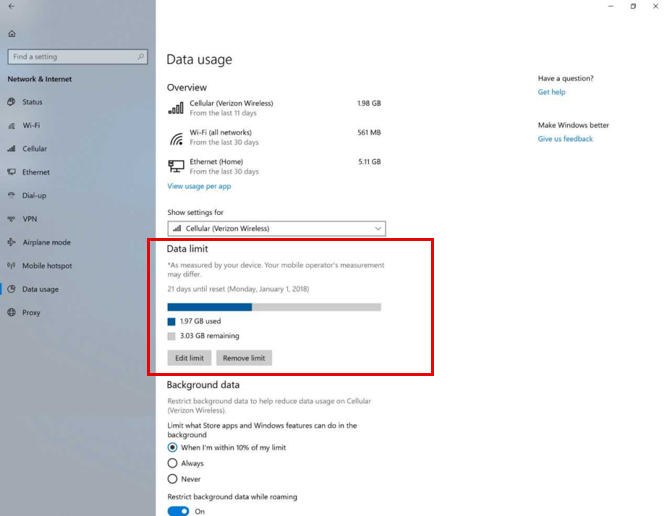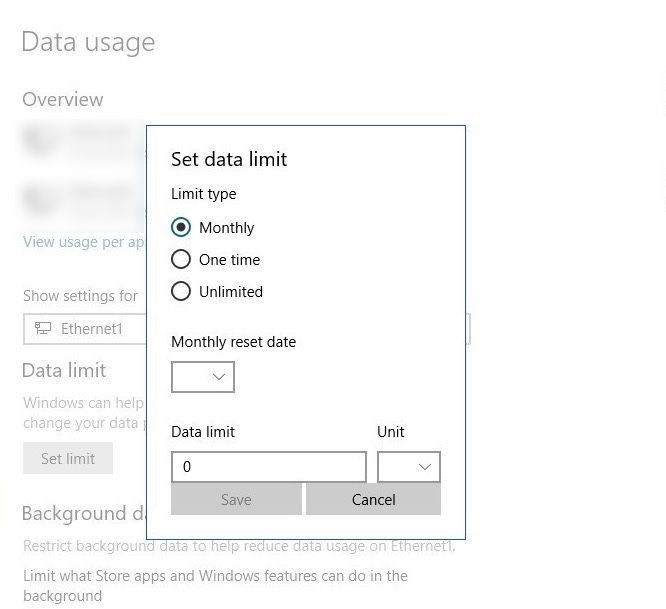Мы обычно устанавливаем лимиты использования данных для мобильных сетей, но как насчет подключений Wi-Fi и Ethernet? С обновлением Windows 10 RS4 build 17063 вы можете установить лимит использования данных
для всех соединений — как дозированный, так и не дозированный. Планируется, что он будет доступен в марте 2018 года, а улучшенное использование данных — одна из его обещанных функций.
При измерении соединения интернет-провайдеры взимают плату за использованные данные: у вас есть определенная сумма, и вам придется покупать больше данных, если вы достигнете предела. Ограничение использования данных позволяет отслеживать объем используемых данных, что позволяет откладывать задачи с высокой пропускной способностью при подключении с измерением.
Как установить лимиты использования данных в Windows
В более ранних версиях Windows 10 вы могли устанавливать ограничения только для мобильных сетей. Теперь вы можете настроить Wi-Fi, Ethernet и мобильные соединения с определенными пределами данных и поместить ограничения данных в фоновом режиме:
- Открой настройки (сочетание клавиш Win + I). Идти к сеть Интернет> Использование данных.
- В выпадающем списке для Показать настройки для, отображается ваша текущая сеть Wi-Fi. Если их несколько, выберите правильный из выпадающего списка.

- в Предел данных раздел нажмите Установить лимит кнопка.
- Появится всплывающая подсказка с параметрами Тип лимита, Сбросить дату, Предел данных, а также Единица измерения (в МБ или ГБ). Например, вы можете установить дату сброса в соответствии с вашим ежемесячным платежным циклом.

- Настройте параметры, как указано выше, и нажмите Сохранить.
На странице улучшенного использования данных будет отображаться общее количество использованных данных, оставшиеся данные баланса и оставшиеся дни до следующей даты сброса. Если вы хотите просмотреть использование данных с первого взгляда, просто щелкните правой кнопкой мыши на вкладке «Использование данных» в «Настройках» и закрепите ее в меню «Пуск» как всегда доступную живую плитку.
Те из вас, кто не зачислен в Программа Fast Ring для Windows Insiders просто придется подождать, пока обновление не будет завершено в марте 2018 года.
Как вы думаете, это поможет вам лучше управлять вашими данными? Если вы получили обновление, заметили ли вы какое-либо несоответствие между чтением данных здесь и тем, о котором сообщил ваш провайдер?